Cursor Quad
Sobre
O menu de cursor Quad, ou Quad, é uma alternativa à linha de Comando ou às barras, oferecendo um conjunto avançado de ferramentas que exigem menos cliques, e sem sobrecarregar a tela com muitos glifos e alças. As dicas de rolagem são um conjunto limitado de propriedades exibidas ao selecionar ou sobrevoar uma entidade com o cursor do mouse.

Para ligar ou desligar o Quad, faça um dos seguintes:
- Clique no campo Quad na barra Status.
- Pressione a tecla de função F12.
- Edite a variável de sistema QUADDISPLAY na caixa de diálogo Configurações.
- Digite QUADDISPLAY na linha de Comando, e escolha uma opção.
Para ativar ou desativar Dicas de rolagem, faça o seguinte:
- Clique no campo RT na barra Status.
- Digite ROLLOVERTIPS na linha de Comando e defina um valor.
Layout do Quad
O Quad tem um conjunto flexível de recursos que ajusta seu conteúdo, dependendo do que você está ou não destacando, e o que você pode ter selecionado na área de trabalho atual.
- Com base no tipo de entidade ressaltado, o Quad exibe a ferramenta mais recentemente usada (1), e o nome da entidade (2).Nota: Quando várias entidades estão sob o cursor, tecle Tab para circular entre as diferentes entidades.
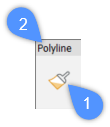
- Quando a configuração Dicas de rolagem está ativada (e SELECTIONPREVIEW == 1 ou 3), um conjunto limitado de propriedades (3) da entidade sob o cursor é exibido no Quad.
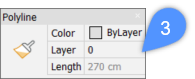
Os valores de propriedade nas Dicas de Sobrevôo podem ser editados.
A figura a seguir mostra a cor de um arco sendo alterada usando as Dicas de Sobrevôo.
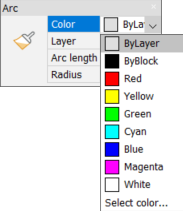
Nota: Para exibir as Dicas de rolagem, clique na barra de título do Quad depois de expandi-la. - Quando você move o cursor sobre o Quad, várias abas de ferramentas são exibidas na parte inferior (4).Nota: O número de colunas no Quad é controlado pela preferência do usuário Quadwidth (padrão = 6).
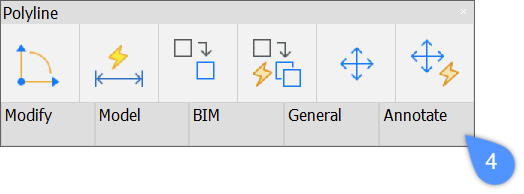
- Quando você move o cursor sobre a aba Geral do Quad (5), os grupos de ferramentas se expandem sob o cursor, o que fornece mais opções de ferramentas, como o comando UNISOLATEOBJECTS (6). Além desse comando, você pode encontrar os comandos ISOLATEOBJECTS e HIDEOBJECTS.Nota: O número de grupos de ferramentas disponíveis, e o número de ferramentas dentro de um grupo de ferramentas, dependem do tipo de entidade sob o cursor.
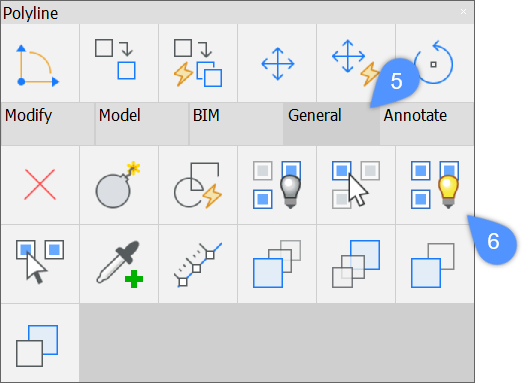
- O Quad também pode ser acessado no modo Sem Seleção. Se o cursor estiver sobre uma entidade, mantenha pressionado o botão direito do mouse por mais tempo, para exibir a opção Sem Seleção do Quad (7). Ou quando não houver nenhuma entidade selecionada/realçada no desenho, clique o botão-direito para exibir o Quad em Sem Seleção.
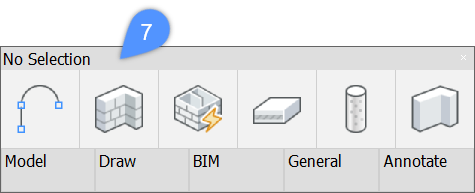
- Quando uma entidade está selecionada e outra está destacada, ao lado do tipo de entidade (barra de título no topo), um sinal de '+' (8) aparece entre parênteses. A contagem, independentemente do tipo, aumenta cada vez que você seleciona uma entidade. Para revelar os tipos de entidade selecionados que estão ocultos nos parênteses, expanda o Quad movendo o cursor sobre este.
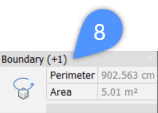
Sobre: selecionar entidades
- Selecionando uma borda, o Quad aparece mostrando o comprimento da borda, declive e elevação (9).

- Selecionando uma face de sólido, a área da superfície é mostrada no Quad (10).
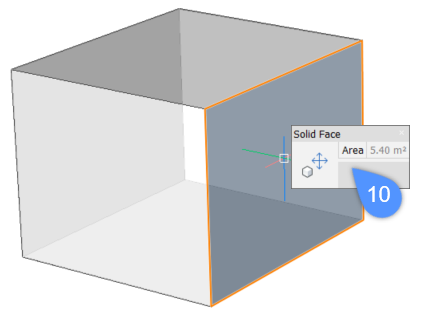
- Realçando um limite, o Quad exibe o perímetro e a área deste limite (11).
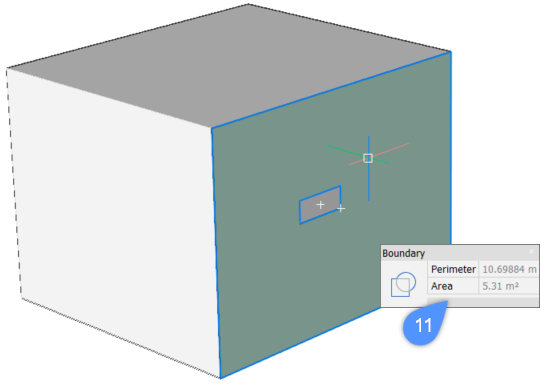
- Realçando um sólido, o Quad exibe a cor, a camada, e a elevação do sólido (12).
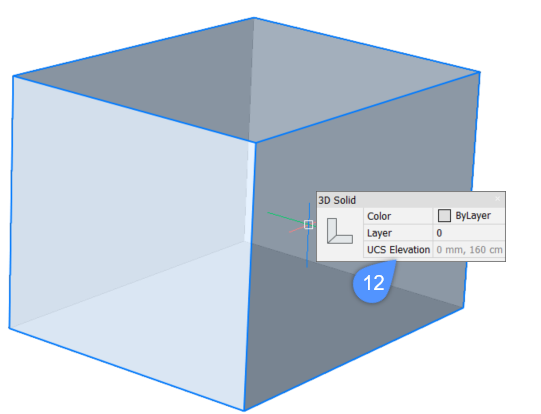
Procedimento: usar o Quad
A seguir estão as etapas gerais para usar o cursor Quad.
- Passe o cursor sobre a entidade que você deseja manipular.
A entidade sob o cursor é realçada.
O Quad exibe um único ícone (13), que mostra a ferramenta mais recentemente usada com esse tipo de entidade, e um conjunto limitado de propriedades (14) da entidade destacada.
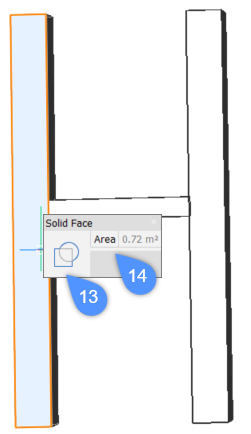
- Clique o botão-direito para lançar a ferramenta usada recentemente ou mova o cursor para sobre o ícone e expandir o Quad (15), e selecione uma das ferramentas para manipular a entidade.
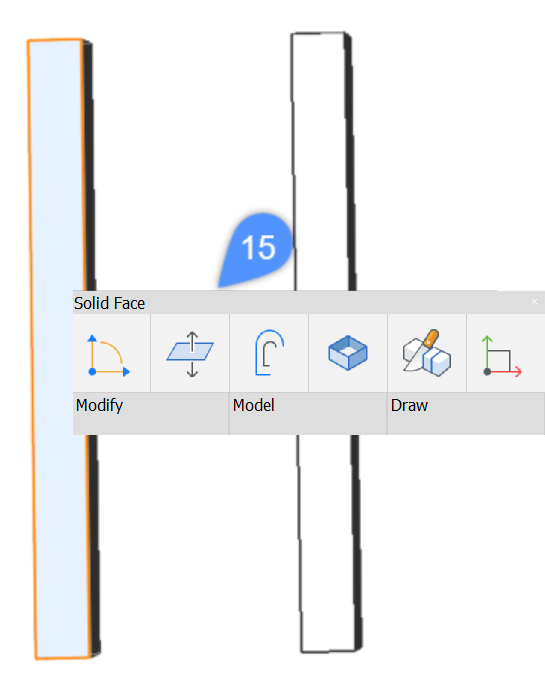
- Mova o cursor sobre o campo azul, para expandir ainda mais o Quad.
Todos os grupos de ferramentas do Quad para a atual área de trabalho são exibidas. Quando o primeiro grupo de ferramentas é expandido, clique em um ícone para usar uma ferramenta, ou mova o cursor para um grupo de ferramentas diferente.

